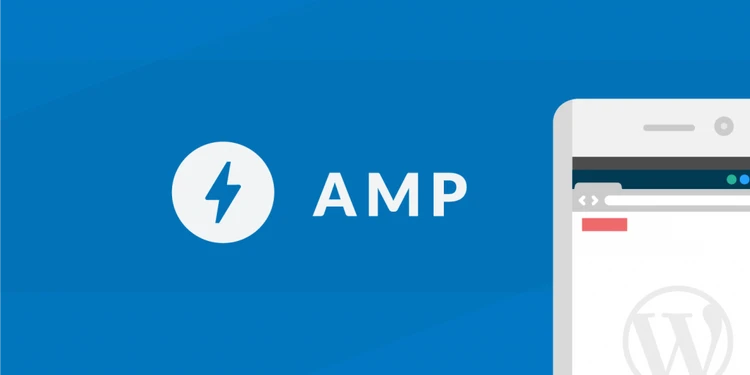Guia AMP: O que é AMP e como configurá-lo no site WordPress
Você pode não ter percebido ainda, mas cerca de 50% das pessoas que acessam seu site por meio de seus dispositivos móveis o abandonarão completamente se demorar mais de 3 segundos para carregar.
Como iniciante, um novato na área de negócios digitais, você pode não estar ciente do mesmo. Bem, é por isso que estamos aqui para você.
Se você não prestou nenhuma atenção ao tempo de carregamento do seu site em um dispositivo móvel e não está anotando o tráfego da web subsequente, você está perdido. Esses números precisam ser anotados e conhecidos antes de você seguir em frente e tomar qualquer outra decisão importante de desenvolvimento de negócios.
Por que isso precisa acontecer?
Principalmente porque a maioria das pessoas que pesquisam qualquer coisa online o fazem por meio de seus dispositivos móveis. É importante, portanto, que você maximize a velocidade de carregamento da página do seu site.
Para te ajudar nessa tarefa, o Google lançou recentemente uma nova tecnologia. Essa tecnologia promete ampliar a experiência do seu site para as pessoas que a utilizam e ajudará você a atingir seus objetivos. O Google Accelerated Mobile Pages, lançado pelo Google, também conhecido como Google AMP, é uma iniciativa revolucionária do próprio Google para obter um melhor tráfego do site junto com uma melhor geração de receita para um negócio moderno.
O Google AMP atende especificamente à versão do seu site para dispositivos móveis e o acelera, oferecendo versões muito leves de tudo no seu site, conforme hospedado nos servidores do Google. As pessoas que visitam seu site obterão seu conteúdo de maneira rápida e, portanto, provavelmente não sairão do site por causa da espera. Eles continuarão olhando e admirando seu trabalho, ajudando você no caso de tráfego e receita na web.
Antes de nos aprofundarmos na discussão em espiral sobre o que o Google AMP pode fazer, vamos primeiro discutir o que o Google AMP realmente é, de uma forma elaborada.
O Google AMP é um avanço tecnológico, uma iniciativa tomada pelos cérebros do Google para tornar as versões de sites móveis melhores e mais rápidas. Esses cérebros queriam versões móveis de diferentes sites para carregar mais rápido do que nunca. Se você gosta de tecnologia, softwares e algoritmos, provavelmente sabe o que são os Artigos Instantâneos do Facebook. Se você sabe o que é isso, entender o Google AMP é bem fácil. Eles são bastante semelhantes.
O Google AMP garante que, quando seu site for visitado, a versão completa do site não seja carregada. Na verdade, o Google esconde deliberadamente certas partes para que carregue mais rápido. Isso geralmente dá à versão móvel do site uma aparência um tanto minimalista.
A iniciativa é de código aberto, o que significa que qualquer pessoa pode usar as metodologias para obter benefícios. Claro, o Google não vai restringir o mesmo porque seu objetivo final é tornar o conteúdo da web facilmente acessível, especialmente para usuários móveis.
A geração de conteúdo e os tempos de carregamento costumam ser muito lentos para a maioria das pessoas, o que é uma reclamação muito comum. Mesmo as páginas cheias de conteúdo otimizado, ricas em informações, podem levar mais tempo para carregar. E apesar de todo o SEO e outros esforços técnicos realizados pelo site e pelos proprietários do negócio, o problema parece persistir. E é por isso que o Google AMP se torna importante em nossas vidas hoje. Accelerated Mobile Pages (AMP) depende de um mínimo de códigos HTML junto com Javascripts para carregar uma página do site. Isso ajudará o conteúdo em diferentes sites a ser facilmente hospedado em caches AMP. Essas versões de cache podem ser usadas para atender as pessoas instantaneamente, assim que elas clicam em um site específico de fontes orgânicas.
O método, como acabamos de afirmar acima, é bastante semelhante aos artigos instantâneos do Facebook. Mas há uma contradição! Ao contrário do AMP, os Instant Articles serão limitados exclusivamente ao Facebook. E não apenas para a versão web do Facebook, mas também para o aplicativo móvel. O AMP, no entanto, pode funcionar em quase qualquer lugar. Eles podem ser usados por todos os tipos de aplicativos e navegadores da web e até mesmo visualizadores da web. No momento, ele está sendo usado não apenas pelo Google, mas também pelo LinkedIn, Twitter, Reddit e outros.
O Google AMP realmente vale o hype?
Bem, não vamos indicar as respostas corretas. Você vai responder a esta pergunta hoje. Vamos simplificar o processo para você, apresentando todos os prós e contras do AMP.
De acordo com a maioria dos especialistas em SEO, o AMP ajudará você a obter uma classificação mais alta no mecanismo de pesquisa do Google e melhorará a experiência dos usuários, especialmente nas plataformas móveis. Este é um benefício para pessoas com conexões de internet mais lentas. Mas eles também podem lançar alguns desafios para proprietários de sites e blogueiros.
Agora, como o Google AMP usa um número limitado de opções de HTML e Javascript, como profissional de marketing de conteúdo e proprietário de site, talvez você não consiga adicionar alguns widgets ao seu site para celular. Isso pode ser uma maldição, pois limitará sua capacidade como profissional de marketing digital de adicionar opções inteligentes, como boletins informativos, opções de e-mail, caixas de compartilhamento e curtidas do Facebook e outras opções versáteis.
O Google AMP, por completo, oferece suporte ao Google Analytics, mas não fornece suporte para outras plataformas. É assim que as opções de publicidade funcionam no Google AMP. A maioria das plataformas de publicidade não é suportada pelo Google.
Mesmo após essas poucas limitações, o AMP ainda mantém sua posição na indústria para aumentar consideravelmente as páginas da web e o tráfego do site. Ao adicionar o suporte AMP ao seu site e, ao mesmo tempo, trabalhar em suas práticas de SEO, você pode definitivamente reunir uma grande parte do tráfego do site por meio de pesquisas móveis.
Para garantir que você obtenha todos os benefícios que podem ser gerados por meio do AMP para o seu site WordPress, selecionamos aqui um guia passo a passo sobre como configurar seu perfil do Google AMP pela primeira vez.
Antes de seguir este guia rápido sobre como habilitar o AMP para o seu site WordPress, presumimos que você já tenha ativado o plugin Yoast WordPress para o seu site. Você pode pular a etapa, caso ainda não tenha feito isso, e ativar o AMP diretamente em seu site. No entanto, recomendamos que você ative o plugin Yoast SEO como pré-requisito.
Agora, indo direto ao ponto!
Configurando o Google AMP para o seu site WordPress.
É muito fácil configurar seu perfil AMP e vinculá-lo ao seu site WordPress. Todos saúdam o poder do plugin oficial para o mesmo pelo próprio Google. O plug-in AMP oficial não requer configurações e é por isso que você deseja adicionar plug-ins de extensão para torná-lo totalmente funcional.
Primeiro, vamos ao básico. Vamos entender a parte fundamental da instalação do plugin oficial. Depois disso, vamos testá-lo e configurá-lo de acordo.
Instalação
Você pode instalar o plug-in AMP para o seu site WordPress seguindo o procedimento abaixo. Este método exige que você faça login no painel de administração do seu site WordPress e clique em Plug-ins.
- Depois de clicar nos plug-ins, você deve clicar na guia ‘Adicionar novo’, após o que deve fazer uma consulta de pesquisa por "Páginas móveis aceleradas".
- Depois de encontrar a opção apropriada, você deve instalá-la clicando em “ativar".
- Depois de ativar o plug-in, você verá uma mensagem que diz “Este tema requer o seguinte plug-in: AMP, comece a instalar o plug-in”. Você deve então clicar em “Começar a instalar o plugin” e depois em “instalar”.
Configurando seu Google Analytics
Depois de instalar o plug-in AMP, você deve procurar instalar o Google Analytics. Para configurar o Google Analytics, você precisa encontrar seu ID de rastreamento. Depois disso, você será solicitado a fazer login no Google Analytics e clicar no ícone de engrenagem que aparece no canto inferior esquerdo da tela, por meio do qual você será direcionado ao Painel Administrativo. Depois de selecionar o mesmo, você agora selecionará Conta e Propriedade, diretamente nos menus suspensos. Ao examinar as opções na coluna Propriedade, você verá uma guia chamada "Informações de rastreamento". Clique no mesmo para ver seu ID de rastreamento. Esse ID geralmente começa com UA.
Copie este ID de rastreamento e faça login na plataforma do seu site WordPress. No lado esquerdo da tela, clique em Navegação e, em seguida, vá para AMP e, em AMP, clique em Analytics. Cole seu ID de rastreamento onde “Google Analytics” é mencionado. Depois de fazer isso, você deve clicar em “Salvar alterações” e pronto.
Definindo as configurações do plug-in
Nesta etapa, discutiremos as configurações básicas que você pode usar para personalizar a aparência do seu plug-in AMP. Essa configuração também ajudará você a oferecer suporte a vários formatos de conteúdo.
Estamos assumindo aqui que você já possui o plugin Yoast SEO. Então, para começar esta configuração, você deve ir ao Yoast SEO, e clicar em AMP. Depois de fazer isso, você deve clicar em Post Types. A partir daqui, você poderá selecionar o tipo de postagem que pode usar e que será compatível com AMP.
Ao clicar na segunda guia, a guia Design, você poderá personalizar a aparência de suas páginas de conteúdo habilitadas para AMP. Se você estiver aplicando o estilo CSS, poderá personalizar seu conteúdo e também vincular padrões de cores semelhantes para fazer upload para você e personalizar o ícone AMP. Você também pode definir imagens padrão para as páginas do seu site, se necessário.
Teste sua configuração de AMP
Depois de concluir o processo de criação de um URL AMP, você também deve se certificar de que esses URLs funcionem corretamente. Se eles não estiverem configurados corretamente e não estiverem funcionando, o Google não poderá exibi-los nos resultados da pesquisa posteriormente. Esta é uma salvaguarda que você deve tomar de antemão, pois às vezes pode ser uma tarefa e tanto para a maioria dos webmasters!
No entanto, existem soluções para todos os problemas. Você obtém um mesmo quando está testando e validando seus URLs AMP. Você deve escolher algumas páginas do site e testar suas versões AMP delas usando qualquer um dos procedimentos mencionados abaixo. Mas antes de prosseguir e executar qualquer uma dessas tarefas, você deve acrescentar /amp/ no final de sua URL, conforme discutido anteriormente.
-
Você deve ir para este site – search.google.com/test/amp E, você deve colocar o URL da página do seu site neste site. Depois de fazer isso, você deve clicar em "Executar teste". Você verá seus resultados, sejam eles válidos ou inválidos.
-
A segunda opção ajuda especificamente as pessoas que usam o navegador Google Chrome. Se você usar qualquer outro navegador da Web para acessar a Internet, como Mozilla Firefox, Safari, etc., essa opção não se aplicaria adequadamente a você.
Você deve abrir a página AMP em seu navegador Google Chrome e anexar #development=1 ao URL do seu site.
A próxima coisa que você deve fazer é abrir o Chrome Dev Tools Console, no próprio menu do Google Chrome e, em seguida, selecionar ‘Mais ferramentas’. Depois disso, você deve clicar em ‘Ferramentas de desenvolvimento’ e depois em ‘Console’.
Depois de clicar em ‘Console’, você poderá verificar os erros de validação. Se tudo estiver tranquilo e funcionando bem, o processo de validação deve ser um sucesso.
-
A terceira opção que você pode seguir é acessar este site – validator.ampproject.org e colar o URL do AMP aqui, no campo de URL mencionado. Depois de colá-lo, você deve clicar em “Validar”.
Se houver algum erro ou problema, esta ferramenta irá destacá-los e sinalizá-los no HTML.
Enviando seu URL AMP para o processo de indexação
Se você seguiu o processo de validação de AMP por meio do Google Search Console, pode clicar em “Enviar para o Google” diretamente depois de ver o teste válido.
Se você não for, há outra opção para você. Este funcionaria se você tivesse feito login na sua conta do Google Search Console. Depois de fazer isso, você pode pesquisar por “Enviar para o Google” e enviar o URL do seu site diretamente.
Quando você envia a página do site AMP para o Google de maneira alternativa, o Google indexa a página do site AMP posteriormente, esteja ela vinculada internamente e listada no mapa do site XML ou não.
Veja o Google Search Console para solucionar todos os erros.
O próximo passo é aprender a gerenciar as páginas do seu site AMP a partir de um local, que é o Google Search Console. Você deve fazer login no Google Search Console e, a partir daí, na guia ‘Aparência da pesquisa’, clicar em ‘Páginas móveis aceleradas’.
Ao fazer isso, você poderá ver quantas de suas páginas AMP são indexadas e quais não são. Os que ainda não foram indexados devem ter algum tipo de erro, que será exibido aqui também. Se você identificar os problemas críticos, poderá solucionar esses erros posteriormente com a ajuda das ferramentas mencionadas na etapa anterior.
Testando a velocidade da página.
Uma vez que tudo mencionado acima foi concluído, você deve começar a ver os benefícios. Para ver se seus esforços foram frutíferos ou não, você deve tentar executar suas páginas AMP e suas páginas de site móvel padrão por meio de ferramentas de velocidade como WebPageTest. Você também deve comparar os resultados das duas páginas diferentes.
E voilá! Você terminou. Você pode começar sua jornada de AMP.
O Google está intensificando seus esforços enquanto revela um milagre na forma de indexação mobile-first e processo de aceleração de página. Ao fazer isso, eles estão se tornando um fator de classificação para muitos sites e empresas hoje. A iniciativa técnica tomada pelo Google na forma de AMP é uma etapa crucial para todas as empresas modernas e empresas de desenvolvimento de aplicativos móveis hoje. Não mudar para o mesmo pode se tornar problemático para você a longo prazo! Não tenha medo, faça essa troca! Você vai nos agradecer mais tarde.